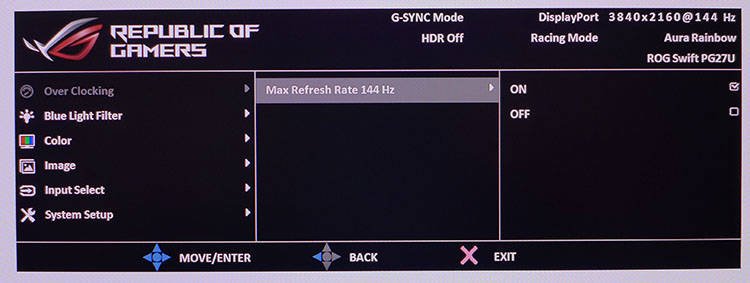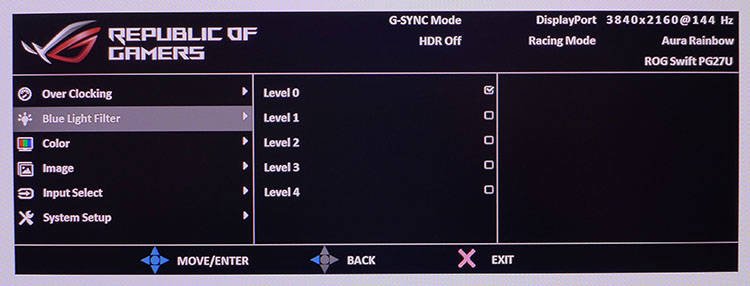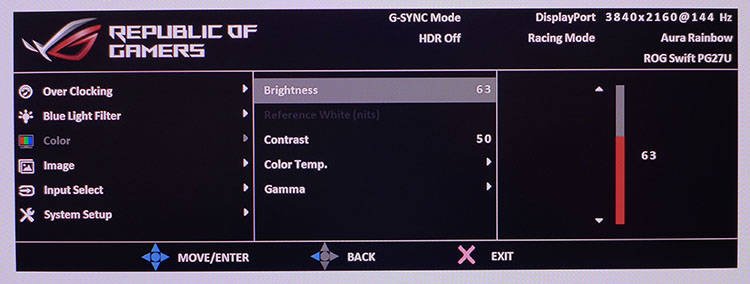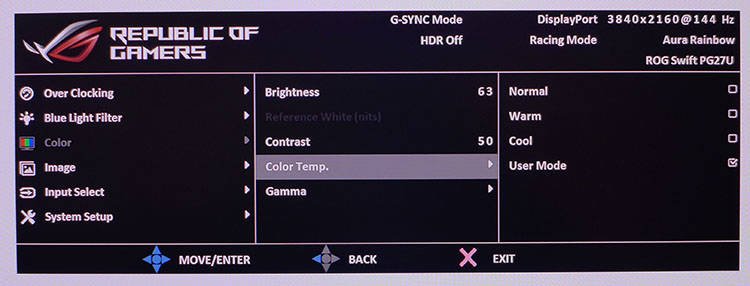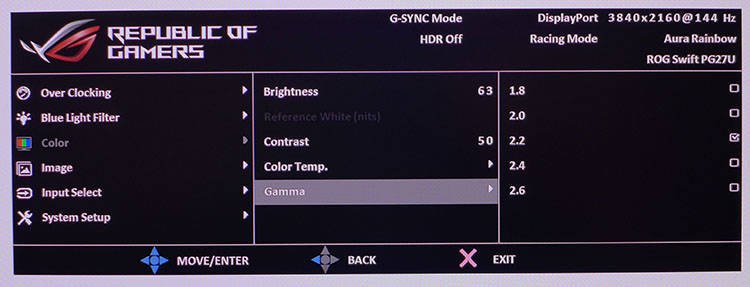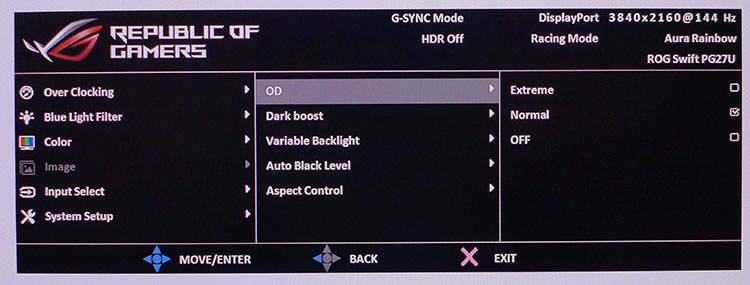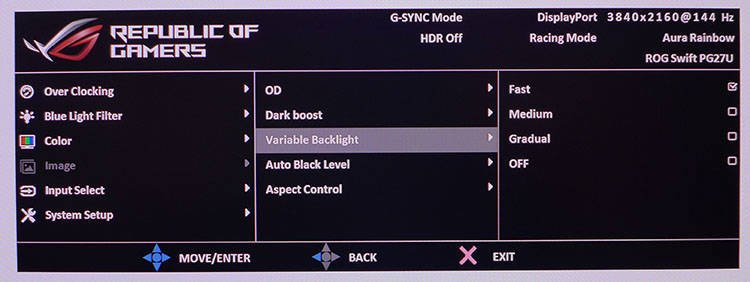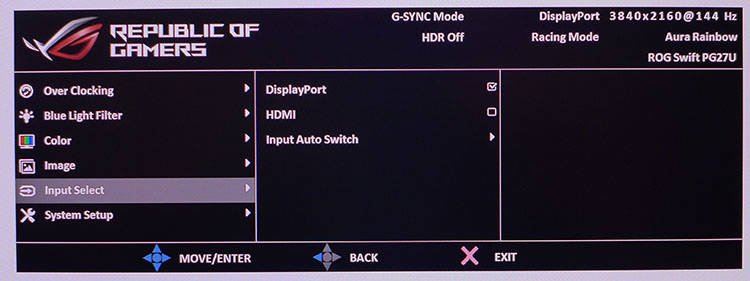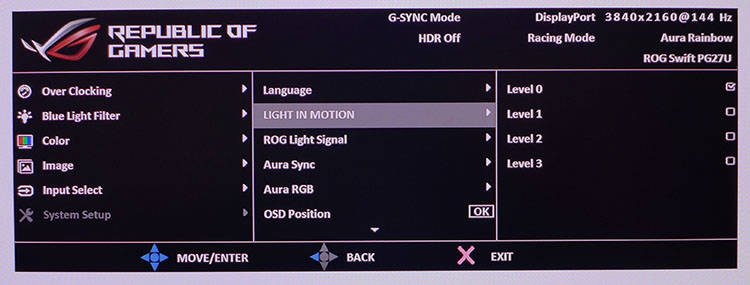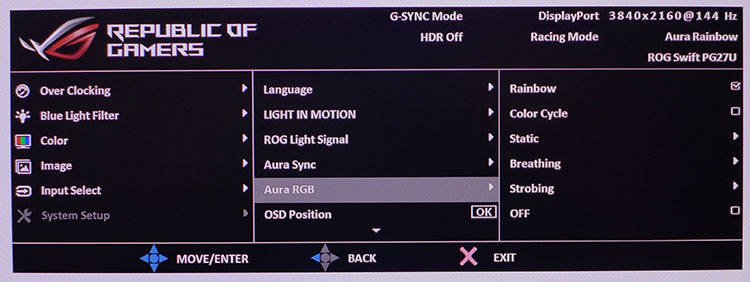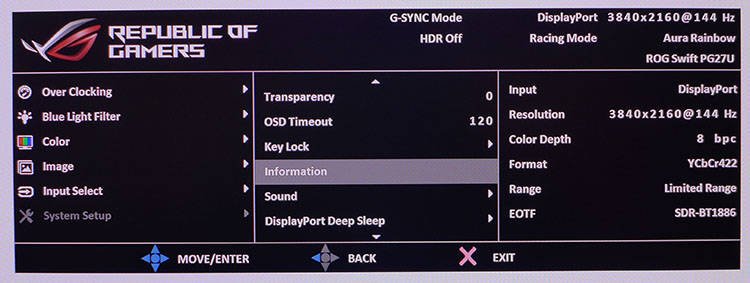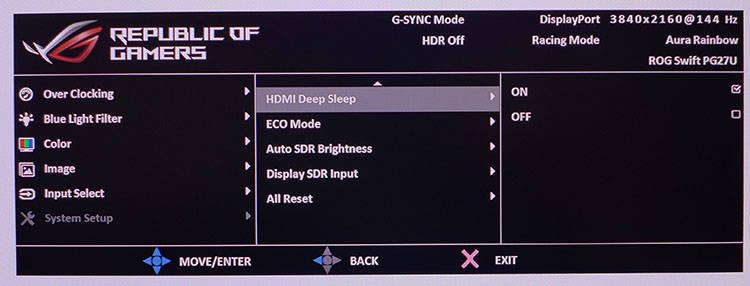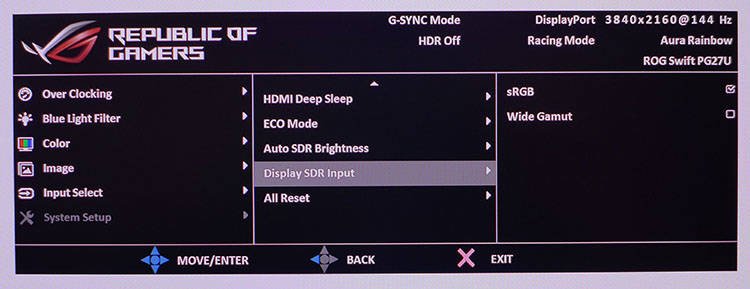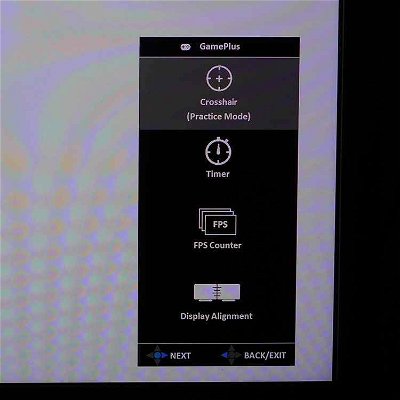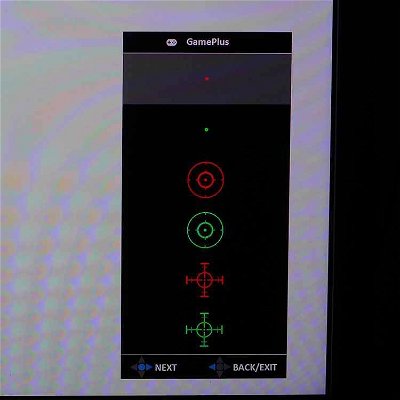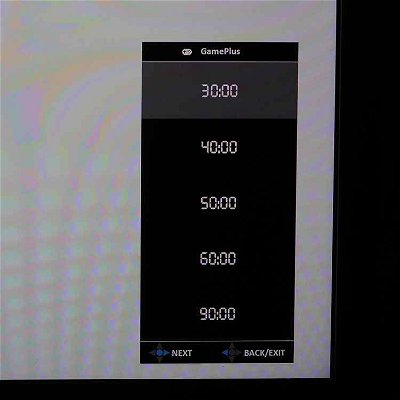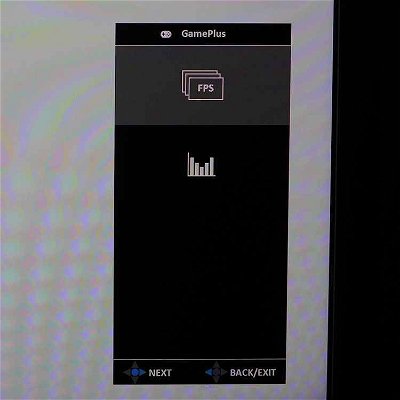L'OSD è quello con cui gli utenti Asus hanno già familiarità. È diviso in sei sottomenu, con piccole icone sul lato destro che indicano le funzioni dei tasti di controllo. Una apre le modalità immagine e l'altra richiama le opzioni GamePlus.
La prima voce riguarda l'overclock e a questo riguardo dobbiamo dire una cosa. Il PG27UQ è un monitor a 120 Hz. Quando attivate l'OC, funziona stabilmente a 144 Hz, ma lo farà solo con un segnale YCbCr. Se volete rimanere sull'RGB, dovrete accontentarvi di 120 Hz per i segnali a 8 bit e 98 Hz per quelli a 10 bit. È un grosso problema? In base alla nostra esperienza no. Non abbiamo ravvisato alcuna differenza visiva.
Poi c'è Blue Light Filter, che offre quattro livelli di funzionamento altre a "off". Il monitor Asus è abbastanza accurato di fabbrica che ci aspettiamo che pochi andranno a toccare questa voce.
Il menu Color ha un insieme completo di opzioni di calibrazione, inclusi tre preset di temperatura colore, una modalità regolabile dall'utente e cinque opzioni gamma. A impostazioni di default l'accuratezza è alta, ma ci sono piccoli miglioramenti ottenibili regolando gli slider RGB. In modalità HDR potete intervenire sul livello di bianco di riferimento dal suo default di 80 nits. Non abbiamo trovato ragioni per cambiarlo, in quanto aumentandolo abbiamo solamente offuscato le parti più luminose. Se trovate gli oggetti luminosi troppo intensi potete abbassarlo di alcuni click. Alcune applicazioni cambieranno questo valore per voi. Se il PG27UQ vi appare improvvisamente più luminoso avviando Call of Duty: WWII, ora sapete il perché. Abbassatelo al livello che più vi piace.
Il menu Image ha due livelli di overdrive, dark boost per aumentare il dettaglio delle ombre, il livello di nero automatico che dovrebbe essere lasciato spento e aspect control. La quinta opzione, Variable Backlight, è un algoritmo di contrasto dinamico che lavora estremamente bene sia per contenuti SDR che HDR. Quando attivato, traccia correttamente la gamma e migliora i livelli di nero in modo evidente. Ci ha permesso di misurare rapporti di contrasto da record sia in SDR che HDR. Vi consigliamo di lasciarlo attivo.
Input Select fa quello che dice, con la modalità automatica che rileva il primo segnale attivo.
System Setup ha tre schermate di opzioni, a partire dalla lingua. Light In Motion, ROG Light Signal, Aura Sync e Aura RGB controllano tutti i vari effetti luminosi che partono dal posteriore dello schermo e dal montante. Ci sono una miriade di colori e stili disponibili. Con i driver appropriati installati, Aura Sync abbinerà colori ed effetti con altri componenti ROG.
La schermata Information offre un sacco di dati utili. Non solo avete la risoluzione e il refresh dell'ingresso attivo, ma anche la profondità colore, il formato del segnale, la gamma di luminanza e la specifica gamma. È la migliore schermata di informazioni che abbiamo visto finora. La parte superiore di ogni menu mostra la modalità immagine, insieme agli stati di HDR e G-Sync. Auto SDR Brightness varia la luminosità in base a un sensore di luce ambientale sulla cornice superiore. Quelli a cui piacerebbe del colore extra nei loro contenuti SDR possono scegliere un gamut più ampio usando Display SDR Input. Se volete tornare alle impostazioni di fabbrica, scegliete All Reset.
GamePlus & GameVisual
Premere il tasto di controllo appropriato fa apparire una lista di modalità immagine (GameVisual) o le opzioni GamePlus. GamePlus offre una selezione si mirini che possono essere spostati sullo schermo usando il joystick. Potete inoltre avere cinque timer di countdown, due stili differenti per indicare gli FPS (frame per second) e uno strumento di allineamento per configurazioni a più schermi (sempre che abbiate 5mila euro per due PG27UQ).
Per quanto concerne le modalità immagine siamo rimasti su Racing perché funziona bene di fabbrica e si calibra al meglio. Potete avere un'accuratezza simile in sRGB, ma tutte le regolazioni sono disabilitate.
Calibrazione
Calibrare questo monitor non è necessario se scegliete la modalità Racing per i contenuti SDR.
| Impostazioni di calibrazione Asus ROG Swift PG27U | |
| GameVisual | Racing |
| Contrasto | 50 |
| Luminosità 200 nits | 63 |
| Luminosità 120 nits | 35 |
| Luminosità 100 nits | 28 |
| Luminosità 80 nits | 22 |
| Luminosità 50 nits | 11 |
| Gamma | 2.2 |
| Color Temp user | Red 98, Green 100, Blue 92 |
| Variable Backlight | Fast |
Anche l'HDR è ugualmente accurato e garantisce una qualità eccellente senza richiedere interventi. Abbiamo fatto alcune regolazioni agli slider RGB per raggiungere un tracciamento della scala di grigi di livello professionale. I preset Gamma sono indicati correttamente e 2,2 garantisce 2,2, come dovrebbe. Non ci sono opzioni di gestione del colore, ma non ne avrete bisogno in quanto l'accuratezza della gamma è molto elevata. Qui sopra vedete le nostre modifiche consigliate. Per un contrasto massimo impostate Variable Backlight su Fast.